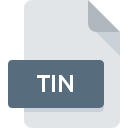
Rozszerzenie pliku TIN
Bentley GEOPAK Environmental Modeling Systems
-
DeveloperBentley Systems, Incorporated
-
Category
-
Popularność1 (1 votes)
Czym jest plik TIN?
Rozszerzenie pliku TIN w zdecydowanej większości przypadków należy do plików Bentley GEOPAK Environmental Modeling Systems. Typ pliku Bentley GEOPAK Environmental Modeling Systems został stworzony przez Bentley Systems, Incorporated. Pliki z rozszerzeniem TIN mogą być obsługiwane przez programy dostępne na platformę Windows. Format pliku TIN, podobnie jak 622 różnych rozszerzeń plików, umieszczony jest w kategorii Pliki obrazów 3D. Najbardziej popularnym programem do obsługi TIN jest GEOPAK Civil Engineering Suite, ale do wyboru jest jeszcze 1 rodzaje innego oprogramowania. GEOPAK Civil Engineering Suite został stworzony przez Bentley Systems, Incorporated. Jeśli chcesz znaleźć więcej szczegółowych informacji na temat samego oprogramowania a także plików TIN, możesz odwiedzić jego oficjalną stronę internetową.
Programy wspierające rozszerzenie pliku TIN
Listę oprogramowania obsługującego pliki TIN znajdziesz poniżej. Pliki z rozszerzeniem TIN, czy też w każdym innym dowolnym formacie, można spotkać na każdej z platform systemowych. Mogą być przeniesione czy to na urządzenia stacjonarne, czy na platformy mobilne. Nie wszędzie jednak będzie możliwość ich poprawnej obsługi.
Jak otworzyć plik TIN?
Przyczyn, które powodują Twoje problemy z otwieraniem plików TIN, może być wiele. Na całe szczęście, najczęściej występujące problemy z plikami TIN można rozwiązać bez specjalistycznej wiedzy z zakresu IT, a co najważniejsze w krótkim czasie. Poniżej prezentujemy instrukcje, które krok po kroku przeprowadzą Cię przez proces rozwiązania Twojego problemu.
Krok 1. Pobierz i zainstaluj GEOPAK Civil Engineering Suite
 Najczęściej występującym problemem który dotyka użytkowników jest po prostu brak zainstalowanej odpowiedniej aplikacji do obsługi plików z rozszerzeniem TIN. Rozwiązanie go nie jest skomplikowane, wystarczy pobrać i zainstlować GEOPAK Civil Engineering Suite, albo jeden z innych programów: 3D Object Converter. Pełną listę programów z podziałem na systemy operacyjne znajdziesz powyżej. Jeżeli chcesz pobrać instalator GEOPAK Civil Engineering Suite i zrobić to bezpiecznie, sugerujemy aby odwiedzić stronę producenta Bentley Systems, Incorporated i skorzystać z ich repozytorium.
Najczęściej występującym problemem który dotyka użytkowników jest po prostu brak zainstalowanej odpowiedniej aplikacji do obsługi plików z rozszerzeniem TIN. Rozwiązanie go nie jest skomplikowane, wystarczy pobrać i zainstlować GEOPAK Civil Engineering Suite, albo jeden z innych programów: 3D Object Converter. Pełną listę programów z podziałem na systemy operacyjne znajdziesz powyżej. Jeżeli chcesz pobrać instalator GEOPAK Civil Engineering Suite i zrobić to bezpiecznie, sugerujemy aby odwiedzić stronę producenta Bentley Systems, Incorporated i skorzystać z ich repozytorium.
Krok 2. Sprawdź, czy posiadasz najnowszą wersję GEOPAK Civil Engineering Suite
 Jeżeli po instalacji GEOPAK Civil Engineering Suite nadal pojawiają się problemy z otwarciem pliku TIN, przyczyną może być starsza wersja oprogramowania. Sprawdź na stronie producenta, czy wersja GEOPAK Civil Engineering Suite którą posiadasz jest najbardziej aktualna Zdarza się, że producenci oprogramowania wprowadzają obsługę innych, nowych formatów plików w nowych wersjach aplikacjacji. Jeżeli posiadasz starszą wersję GEOPAK Civil Engineering Suite, może ona nie posiadać obsługi formatu TIN. Jednak ostatnia wydana wersja GEOPAK Civil Engineering Suite jest kompatybilna wstecz i daje możliwość obsługi wszystkich wykorzystywanych wcześniej w oprogramowaniu formatów plików.
Jeżeli po instalacji GEOPAK Civil Engineering Suite nadal pojawiają się problemy z otwarciem pliku TIN, przyczyną może być starsza wersja oprogramowania. Sprawdź na stronie producenta, czy wersja GEOPAK Civil Engineering Suite którą posiadasz jest najbardziej aktualna Zdarza się, że producenci oprogramowania wprowadzają obsługę innych, nowych formatów plików w nowych wersjach aplikacjacji. Jeżeli posiadasz starszą wersję GEOPAK Civil Engineering Suite, może ona nie posiadać obsługi formatu TIN. Jednak ostatnia wydana wersja GEOPAK Civil Engineering Suite jest kompatybilna wstecz i daje możliwość obsługi wszystkich wykorzystywanych wcześniej w oprogramowaniu formatów plików.
Krok 3. Zmień domyślną aplikację do otwierania plików TIN na GEOPAK Civil Engineering Suite
Jeżeli problem nadal występuje, należy powiązać pliki TIN z GEOPAK Civil Engineering Suite zainstalowanym w ostatniej dostępnej na stronie producenta wersji. Czynność ta może się delikatnie różnić w zależności od systemu operacyjnego na którym pracujesz, ale ogólny schemat postępowania jest podobny.

Zmiana domyślnej aplikacji na Windows
- Wybierz opcję z menu podręcznego, które otworzy się po kliknięciu prawym przyciskiem myszy na pliku TIN
- Następnie skorzystaj z przycisku a w dalszej kolejności rozwiń listę przy pomocy przycisku
- Na koniec kliknij , wskaż lokalizację katalogu, w którym zainstalowany jest GEOPAK Civil Engineering Suite i zaznaczając opcję Zawsze używaj wybranego programu do otwierania plików TIN potwierdź całą operację przyciskiem

Zmiana domyślnej aplikacji na Mac OS
- Pierwszym krokiem jest kliknięcie prawym przyciskiem myszy na wskazanym pliku TIN i znalezienie pozycji
- Znajdź część zatytułowaną - jeśli będzie zwinięta, kliknij po prostu na jej tytuł
- Wybierz GEOPAK Civil Engineering Suite i kliknij
- Po tej czynności system wyświetli komunikat Ta zmiana zostanie zastosowana do wszystkich dokumentów z rozszerzeniem TIN. Kliknij aby zakończyć proces.
Krok 4. Sprawdź plik TIN pod kątem występowania różnych błędów
Jeśli po wykonaniu instrukcji z kroków 1-3 twój problem nadal występuje, musisz sprawdzić plik TIN. Może pojawić się wiele problemów, które uniemożliwiają otwarcie pliku.

1. Sprawdź plik TIN pod kątem zainfekowania wirusem
Jeżeli plik jest zawirusowany, szkodliwe oprogramowanie zawarte w pliku TIN uniemożliwia otwarcie jego oryginalnej zawartości. Najbezpieczniej jest od razu przeskanować plik Twoim programem antywirusowym, bądź skorzystać ze skanera antywirusowego online. Jeśli okaże się, że plik TIN jest zainfekowany, musisz postępować zgodnie z wyświetlonymi zaleceniami.
2. Sprawdź czy plik TIN jest kompletny i nie jest uszkodzony
Jeżeli plik TIN został Ci dostarczony przez inną osobę, poproś o wysłanie go raz jeszcze. Istnieje możliwość, że wystąpił błąd przy kopiowaniu pliku i z tego powodu jest on niekompletny. Nie można wtedy poprawnie z niego korzystać. Analogicznie, pobieranie pliku z rozszerzeniem TIN z internetu mogło być przerwane i nie posiada on wszystkich danych. Należy wtedy raz jeszcze pobrać plik z tego samego źródła.
3. Sprawdź czy posiadasz odpowiednie uprawnienia systemowe
Niektóre pliki wymagają posiadania najwyższych uprawnień w systemie, aby była możliwość ich otwarcia. Zaloguj się zatem na konto Administratora i sprawdź, czy pomogło to rozwiązać problem
4. Sprawdź, czy Twoje urządzenie nie jest zbyt obciążone i posiada odpowiednią ilość zasobów do otwarcia GEOPAK Civil Engineering Suite
System operacyjny może nie posiadać aktualnie wystarczającej ilości wolnych zasobów, aby uruchomić oprogramowanie do obsługi pliku TIN. Zamknij wszystkie otwarte programy i ponownie spróbuj otworzyć plik TIN.
5. Sprawdź czy Twój system operacyjny i sterowniki są aktualne
Posiadanie najbardziej aktualnych wersji oprogramowania wpływa nie tylko na bezpieczeństwo, ale także pozwala rozwiązywać wiele problemów, także te związane z Bentley GEOPAK Environmental Modeling Systems. Mogła wystąpić sytuacja, w której przez nieaktualne wersje sterowników, oprogramowanie nie może skorzystać z urządzenia peryferyjnego, którego działanie jest wymagane do obsługi plików TIN.
Chcesz pomóc?
Jeżeli posiadasz dodatkowe informacje na temat rozszerzenia pliku TIN będziemy wdzięczni, jeżeli podzielisz się nimi z użytkownikami naszego serwisu. Skorzystaj z formularza znajdującego się tutaj i prześlij nam swoje informacje dotyczące pliku TIN.

 Windows
Windows 

